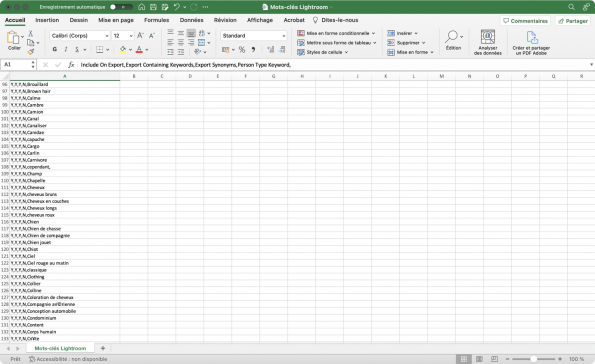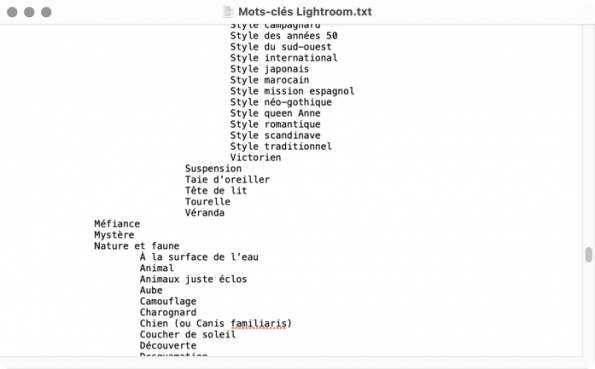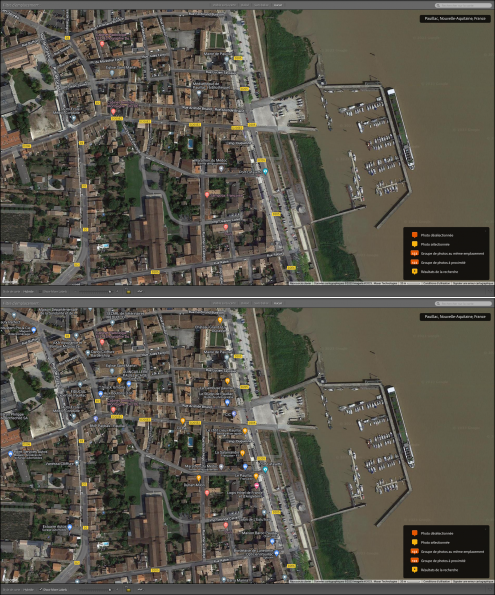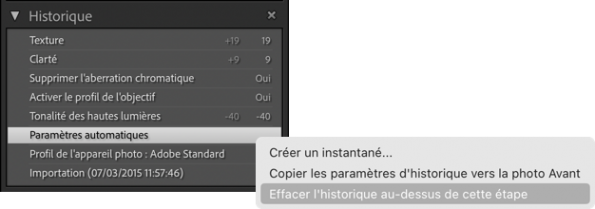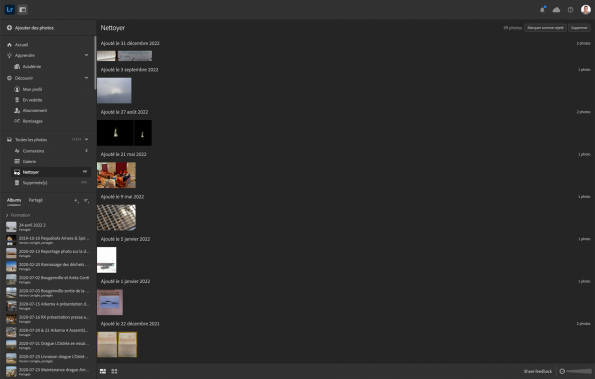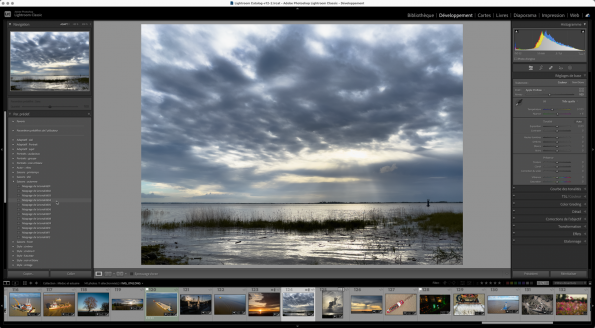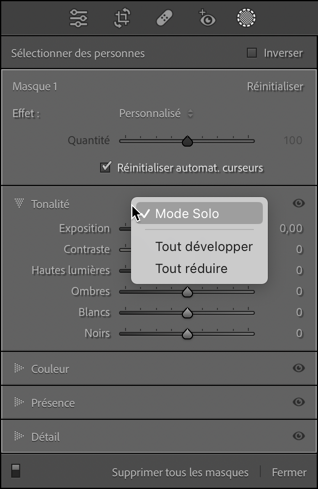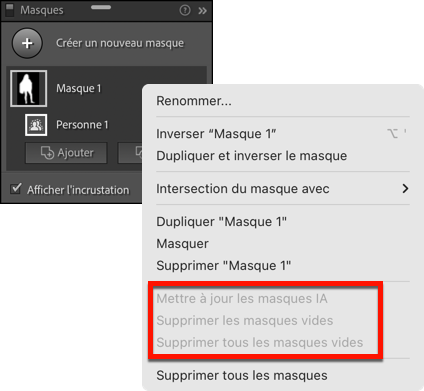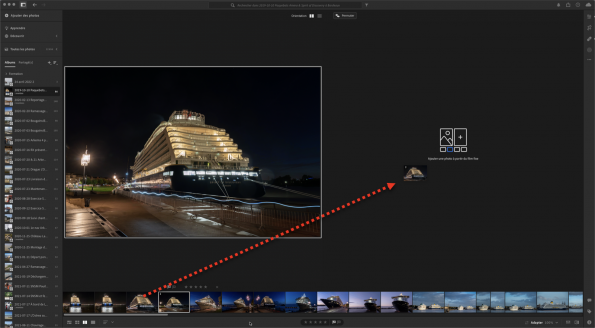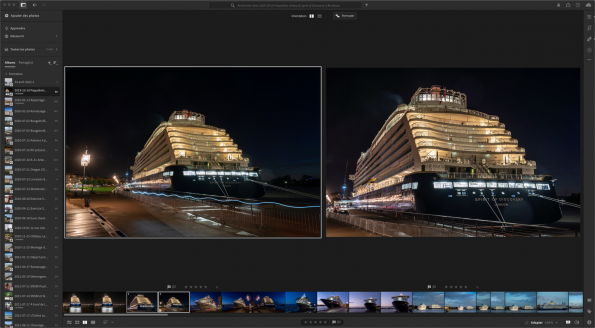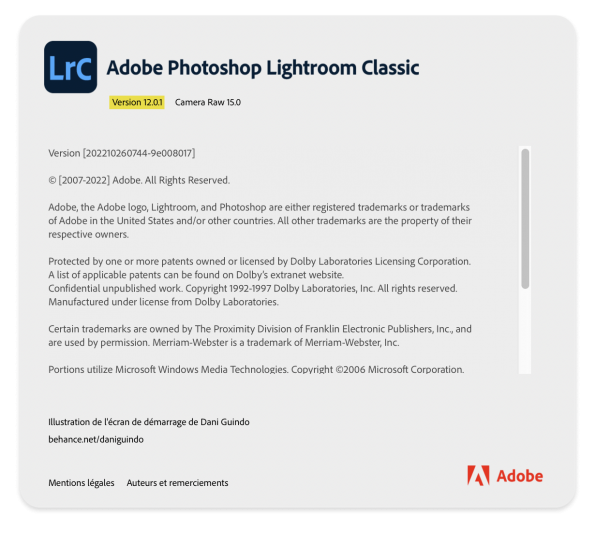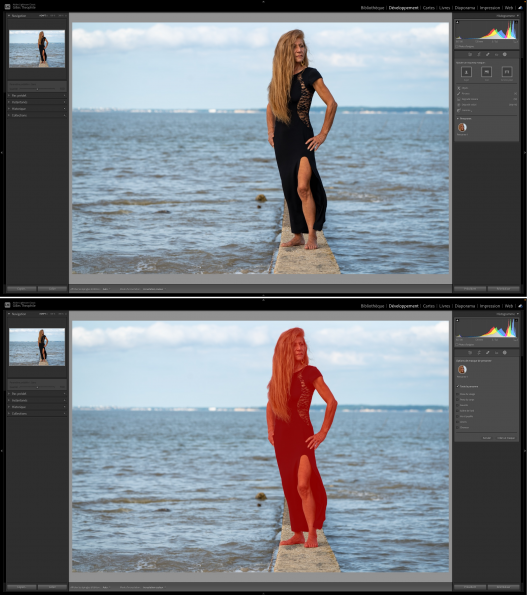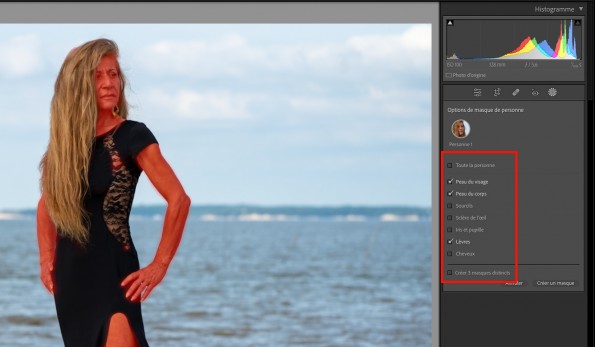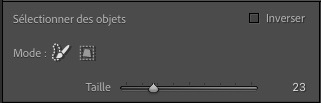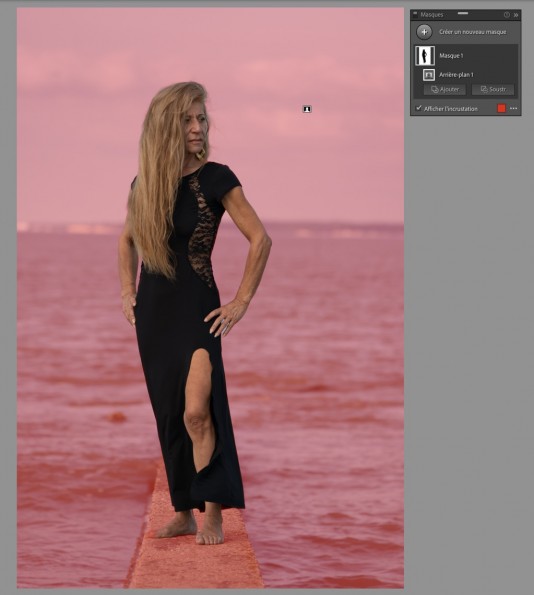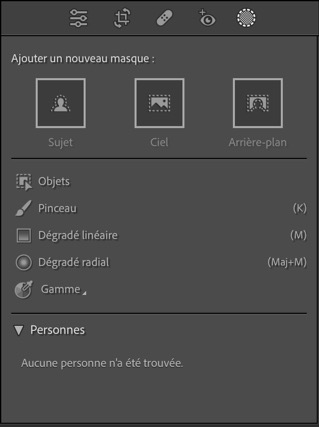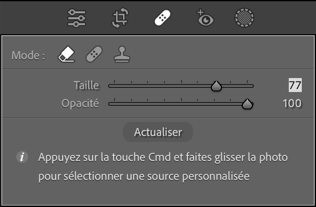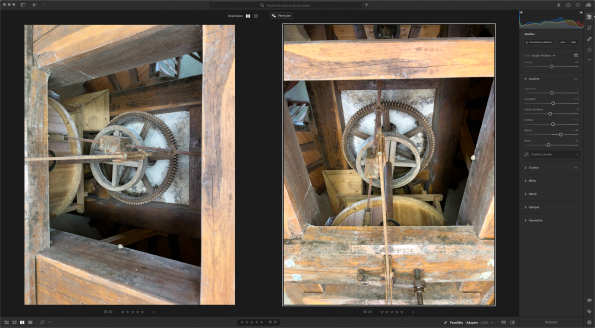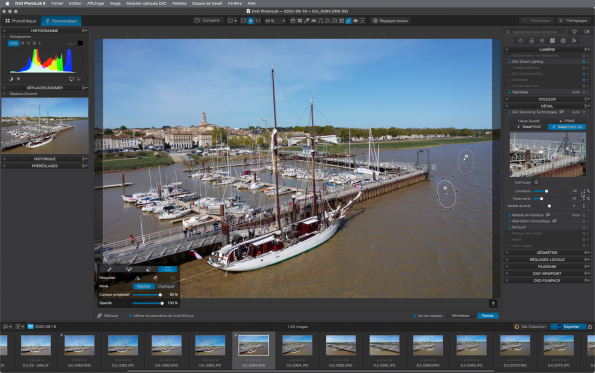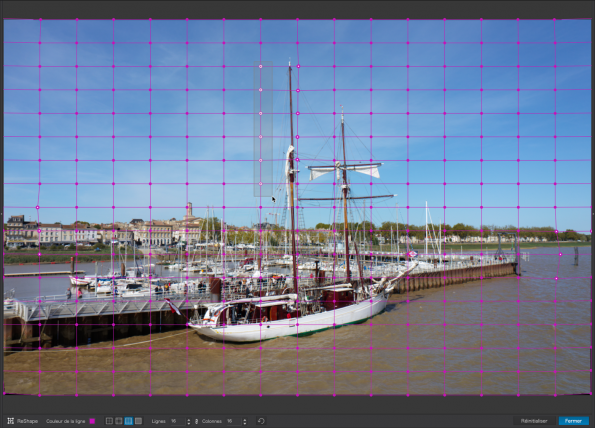Article mis à jour le 16/02/2023 à 9h00 (ajout des nouvelles options d’export de mots-clés et mise à jour de la liste des nouveaux objectifs pris en charge)
Bonjour à tous,
Voici donc la première mise à jour Lightroom de cette année 2023, qui apporte quelques petites améliorations, des corrections de bugs et la prise en charge de nouveaux appareils et objectifs. Vous devriez en être averti par votre application Adobe Creative Cloud, et les mises à jour se lancent automatiquement. N’oubliez pas non plus de mettre à jour Camera Raw (15.2) !
Lightroom Classic 12.2
Outre une amélioration des performances lors de l’application, de la suppression et de la recherche de mots-clés, amélioration qui, concrètement, reste assez subtile, une autre fonction a également été retravaillée, celle de la copie d’originaux de Lightroom « cloud » vers Lightroom Classic, que vous pouvez activer dans les Préférences de ce dernier, onglet Lightroom Synchronisation. Cette fonction vous permet de récupérer tout original pris avec votre smartphone ou les images chargées dans vos applications Lightroom desktop, mobile et web, lors d’un voyage par exemple. Mais là encore, les améliorations sont difficilement perceptibles, à voir si, à terme, on aura moins de « bouchons » lors des synchronisations d’images.
Pour revenir aux mots-clés, vous pouvez exporter vos mots-clés sous forme de fichier CSV ou de fichier texte, en passant par le module Bibliothèque > Métadonnées > Exporter les mots-clés. L’option CSV génère une feuille de calcul qu’on peut ouvrir dans un tableur) et inclut les options d’étiquette de mot-clé, c’est-à-dire que pour chaque mot-clé, vous verrez, avec Y (yes) et N (no) si chaque mot-clé appartient aux options Inclure à l’exportation, Seront exportées, Synonymes, Personnes. L’option TXT génère un fichier que vous pouvez ouvrir dans n’importe quel éditeur de texte, les mots-clés étant affichés sous forme d’une liste tenant compte de la hiérarchie. Bien entendu, ces fichiers vous facilitent également le partage des mots-clés.
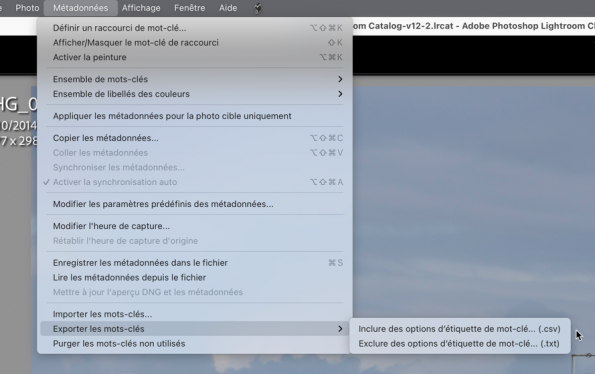 Options d’export de mots-clés…
Options d’export de mots-clés…
… sous forme de tableur
… ou sous forme de fichier texte.
Le module Cartes dispose désormais d’une option qui affiche les cartes avec beaucoup moins de libellés. Vous verrez donc des cartes avec moins d’indications, entre autres, de salons de coiffures, pizzerias, kebabs, etc. Pour ceux qui utilisent des relevés d’itinéraire, une nouvelle option vous permet d’ajuster le décalage horaire à l’aide d’un curseur et d’un champ de saisie. Pour rappel, le module Cartes vous permet d’importer un tracklog (relevé d’itinéraire) au format GPX, ce qui permet de visualiser vos photos prises à un point précis de vos déambulations.
L’option permettant d’afficher moins de libellés dans le module Cartes, active en haut, désactivée en bas.
Les Nikonistes seront heureux d’apprendre que le Z9 est pris en charge par la capture en mode connecté, amis uniquement sur Mac – pour l’instant. Sachez que la compatibilité de cette fonction avec tel ou tel appareil repose sur le kit de développement fourni par le fabricant, et Nikon fait rarement partie de ceux qui sont en avance pour mettre à disposition des versions à jour. D’ailleurs, Adobe a corrigé le bug qui empêchait la détection des appareils Nikon sous macOS 13 (Ventura).
Pour finir avec Lightroom Classic, une nouvelle option vous permet de supprimer l’historique de développement au-dessus d’une étape sur laquelle vous faites un clic-droit > Effacer l’historique au-dessus de cette étape.
Lightroom « cloud »
Si la version desktop (6.2) ne voit pas de changement, quelques améliorations ont été apportées aux versions mobiles (8.2) :
- Plus besoin de valider chaque coup du pinceau correcteur.
- Vous pouvez utiliser le mélangeur de couleurs sur les vidéos (iOS).
- La version Android rattrape son retard avec l’ajout de paramètres prédéfinis de développement adaptatifs (correction des yeux, des cheveux, etc.).
Lightroom web
Dans les Aperçus de technologie (activables via l’avatar, en haut à droite), vous trouverez une nouvelle fonction appelée Nettoyer. Mettant en œuvre l’IA, elle va scanner les images et collecter celles qui lui semblent inutiles et loupées. Une option vous permet de les marquer rejetées et vous pouvez également les supprimer définitivement.
Nouveaux appareils pris en charge :
- Canon EOS R8
- Canon EOS R50
- Panasonic Lumix DC-S5M2
- Samsung S23, S23+ et S23 Ultra (smartphone)
Nouveaux objectifs pris en charge :
Monture Canon RF
- Canon RF 24-50mm F4.5-6.3 IS STM
- Canon RF-S 55-210mm F5-7.1 IS STM
Monture Fujifilm X
- Viltrox AF 75mm F1.2 XF
Samsung
- Samsung Galaxy S23 (toutes caméras)
- Samsung Galaxy S23+ (toutes caméras)
- Samsung Galaxy S23 Ultra (toutes caméras)
Monture Sigma
- Sigma 60-600mm F4.5-6.3 DG DN OS S023
- Sigma 60-600mm F4.5-6.3 DG DN OS S023 + convertisseur 1.4x
- Sigma 60-600mm F4.5-6.3 DG DN OS S023 + convertisseur 2.0x
Monture Sony FE
- Sigma 60-600mm F4.5-6.3 DG DN OS S023